Как удалить пины на Pinterest (3 метода)
В наши дни у нас есть много веб-сайтов для обмена изображениями и видео, но несколько лет назад у нас был только один — Pinterest. Раньше Pinterest был лучшим и ведущим сайтом для обмена изображениями и видео.
Однако из-за роста конкуренции Pinterest с трудом выживает в сети. Не поймите меня неправильно, Pinterest по-прежнему очень популярен, но Instagram сейчас доминирует в разделе обмена фотографиями и видео. Если вы только что присоединились к Pinterest, вы, вероятно, не знаете, как управлять булавками в Pinterest.
Вы также можете испытывать трудности с определением как удалить пины в пинтересте. Хотя легко создавать виртуальные доски на Pinterest и «прикреплять» изображения или подписываться на любую другую доску, удалить определенный пин не так просто.
Как удалить пины на Pinterest
Таким образом, эта статья покажет вам, как удалить один элемент Pinterest и несколько оптом. Давайте посмотрим, как удалить пины на Pinterest за несколько простых шагов.
Программы для Windows, мобильные приложения, игры - ВСЁ БЕСПЛАТНО, в нашем закрытом телеграмм канале - Подписывайтесь:)
1. Как удалить пины на рабочем столе Pinterest
Если вы используете настольную версию Pinterest для управления своими пинами, вот как вы можете удалить пины в Pinterest для настольного компьютера.
1. Сначала откройте свой любимый веб-браузер и посетите Pinterest.com.
2. Затем войдите в свою учетную запись Pinterest. Сделав это, нажмите на Изображение профиля яв правом верхнем углу.
3. На странице профиля выберите доску где сохранен пин, который вы хотите удалить.
4. Теперь нажмите на пин, который хотите удалить. Далее нажмите на три точки рядом с Пин.
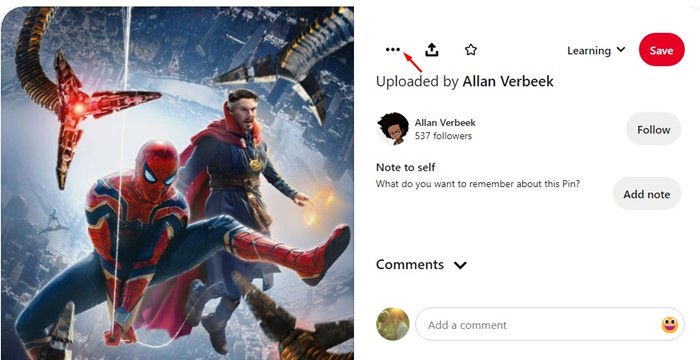
5. Далее выберите ‘Изменить пин‘ из появившегося списка опций.
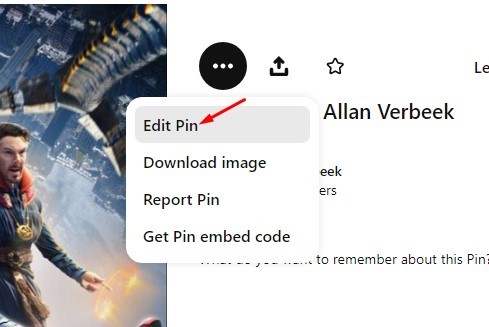
6. В ответ на приглашение «Редактировать этот пин» щелкните значок Удалить кнопку в левом нижнем углу.
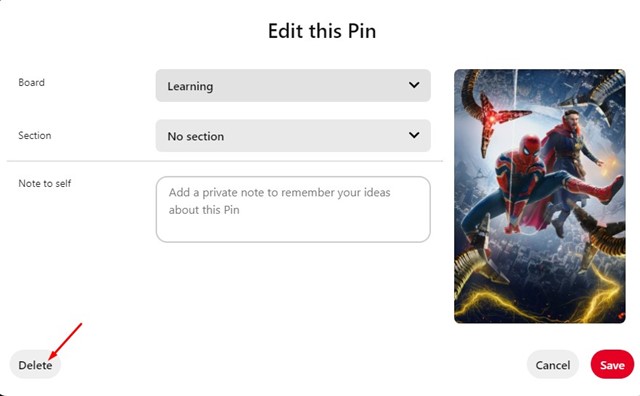
Вот и все! Вот как вы можете удалить пины на Pinterest для ПК.
2. Как массово удалять пины на Pinterest
Если вы хотите удалить несколько пинов с определенной доски, вам необходимо выполнить следующие действия. Вот как массовое удаление пинов на Pinterest.
1. Сначала откройте свой любимый веб-браузер и посетите Pinterest.com.
2. Затем войдите в свою учетную запись Pinterest. После этого нажмите на изображение профиля в правом верхнем углу.
3. На странице профиля выберите доску где сохранены пины, которые вы хотите удалить.
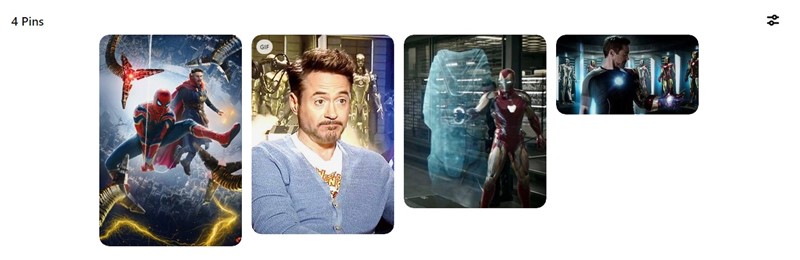
4. На экране Pinterest Board щелкните значок организовать кнопка.
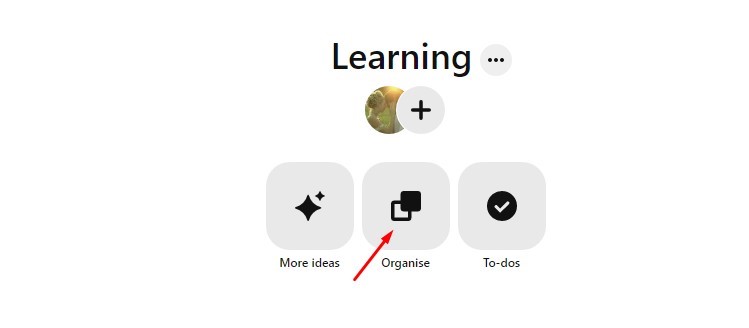
5. Затем выберите пины, которые хотите удалить, и нажмите кнопку Мусор икона.
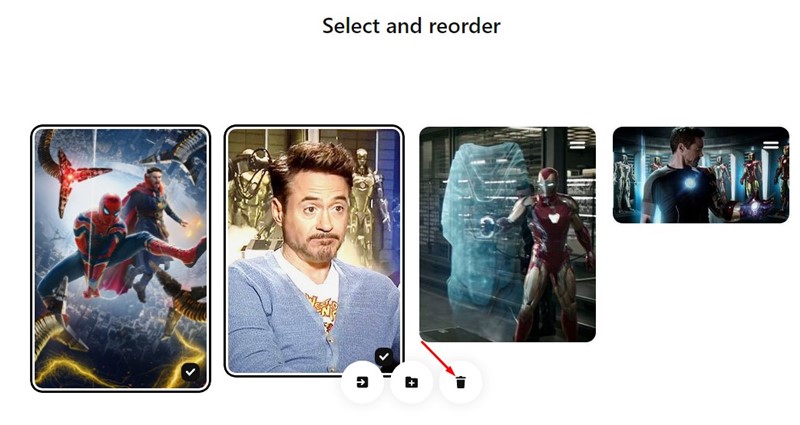
6. В ответ на приглашение Удалить этот пин нажмите кнопку Удалить кнопка.
Вот и все! Вот как вы можете удалить несколько пинов на Pinterest для ПК.
3. Как удалить пины на Pinterest Mobile
Приложение Pinterest для Android и iOS также позволяет удалять пины, которые вы не хотите сохранять. Вот как можно удалить пины на мобильном устройстве Pinterest.
Примечание. Для демонстрации шагов мы использовали смартфон Android. Шаги одинаковы и для iPhone. Вот что вам нужно сделать.
1. Откройте мобильное приложение Pinterest на Android или iOS.
2. Затем нажмите на Изображение профиля в правом нижнем углу, чтобы открыть все доски Pinterest.
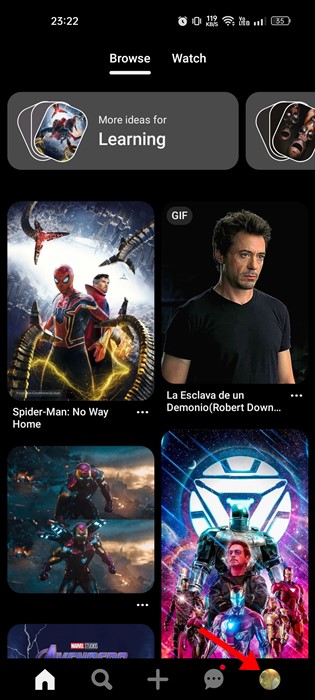
3. Выберите доску и откройте пин, который хотите удалить. В правом верхнем углу коснитесь значка три точки.
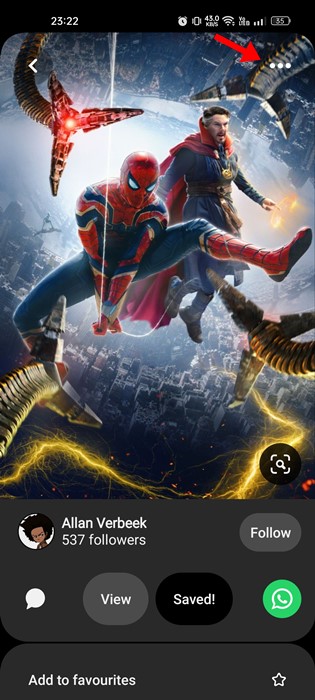
4. В появившемся списке опций выберите ‘Изменить пин‘
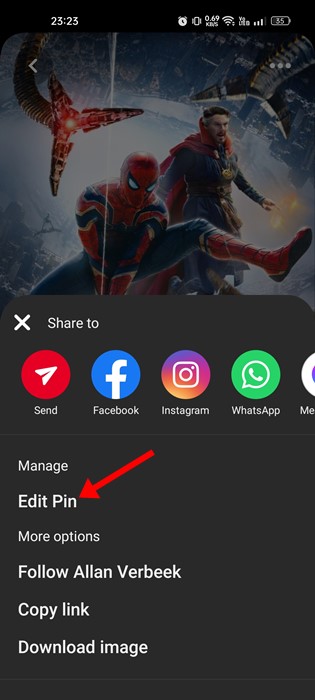
5. На экране «Редактировать пин» коснитесь значка Удалить этот пин вариант.

6. В запросе подтверждения нажмите на значок Удалить кнопка.
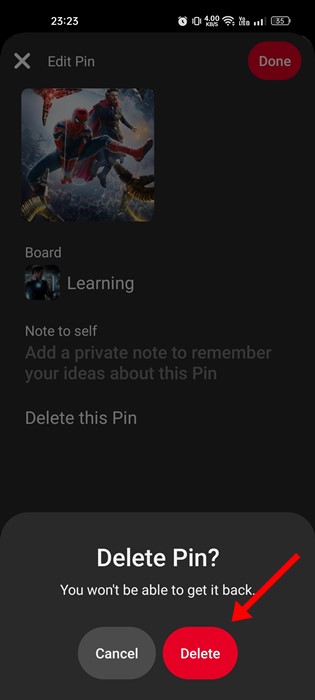
7. Если вы хотите массово удалять пины, выберите организовать на странице доски.
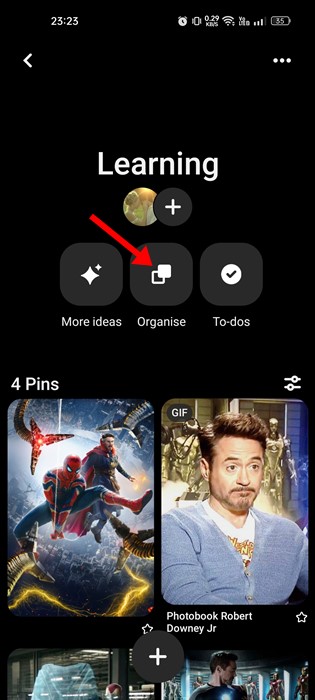
8. Затем выберите пины, которые хотите удалить, и нажмите на мусор значок внизу.
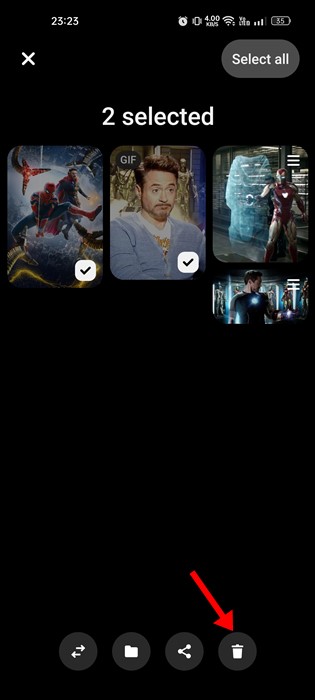
9. В запросе подтверждения нажмите на значок Удалить кнопку еще раз.
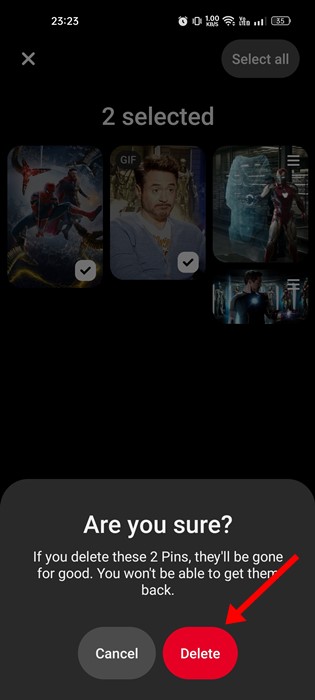
Вот и все! Вот как легко удалить пины в Pinterest для мобильных устройств.
Другие способы управления пинами на Pinterest?
Чтобы управлять пинами в своей учетной записи Pinterest, вы можете создавать доски Pinterest. Pinterest Board похожа на папку с закладками, в которой вы можете сохранять свои любимые пины.
Вы можете легко закрепить свои любимые GIF, изображения или видео на платформе и классифицировать их по разным доскам. Создать доску Pinterest легко, и мы уже поделились подробным руководством по этому вопросу.
Итак, обязательно следуйте нашему руководству, Как создать доску Pinterestчтобы знать шаги.
Итак, это руководство посвящено тому, как удалять пины в Pinterest для настольных компьютеров и мобильных устройств. Если вам нужна дополнительная помощь в управлении пинами на Pinterest, сообщите нам об этом в комментариях. Кроме того, если статья помогла вам, обязательно поделитесь ею с друзьями.
Программы для Windows, мобильные приложения, игры - ВСЁ БЕСПЛАТНО, в нашем закрытом телеграмм канале - Подписывайтесь:)





